如何在 Android 上备份 WhatsApp 的有效方法
 更新于 欧丽莎 / 10 年 2022 月 14 日 20:XNUMX
更新于 欧丽莎 / 10 年 2022 月 14 日 20:XNUMX“如何在 Android 上备份 WhatsApp?” 如果您是对丢失数据持谨慎态度的人之一,那么您来对地方了。 确保您的文件安全是一个很好的选择。 正如人们所说,“安全总比后悔好”。 因此,即使您认为您的 WhatsApp 数据已经安全,备份它们仍然是一个很好的举措,以防发生意外情况。
轻松备份和恢复Android数据到您的计算机。
- 轻松备份和恢复Android数据到您的计算机。
- 在从备份还原数据之前,请详细预览数据。
- 有选择地备份和恢复Android手机和SD卡数据。
WhatsApp 是一个免费的消息应用程序,世界各地的许多人都在使用它。 自然地,一群人使用这个应用程序作为一种交流方式。 除此之外,您还可以使用它来发送和接收文件,例如照片、视频、音频、文档等。 话虽如此,您的 WhatsApp 数据可能包含学校或工作文件的重要软拷贝、公告照片、重要消息等。因此,数据备份对于保护您的 WhatsApp 内容至关重要。
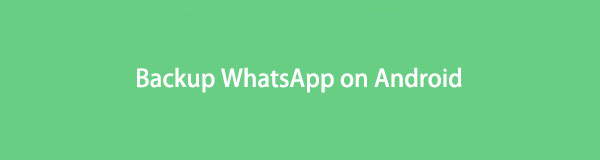
本文将向您介绍在应用程序本身上备份 WhatsApp 数据的方法。 作为奖励,我们还提供了一个专业工具,您可以使用它来实现更安全、更轻松的备份过程。 请继续以下部分以开始备份您的 WhatsApp。

指南清单
第 1 部分。 如何在 WhatsApp 应用程序上备份 Android WhatsApp
遵循以下步骤,了解如何在 WhatsApp 应用程序上备份 Android 上的 WhatsApp:
运行 WhatsApp Android 手机上的应用程序。 点击 WhatsApp 界面右上角搜索图标旁边的垂直省略号。
将显示菜单,然后点击 个人设置 标签。 在 个人设置 page 是选项列表,例如帐户、聊天、通知等。 点击 猫猫 按钮,其选项将出现。 选择 聊天备份 功能。
在最后一页,在界面下方登录您的 Google 帐户。 如果您愿意,可以勾选包含视频复选框。 最后,点击 备份 按钮备份您的 WhatsApp。 然后,您的数据将保存在 Google Drive 上。
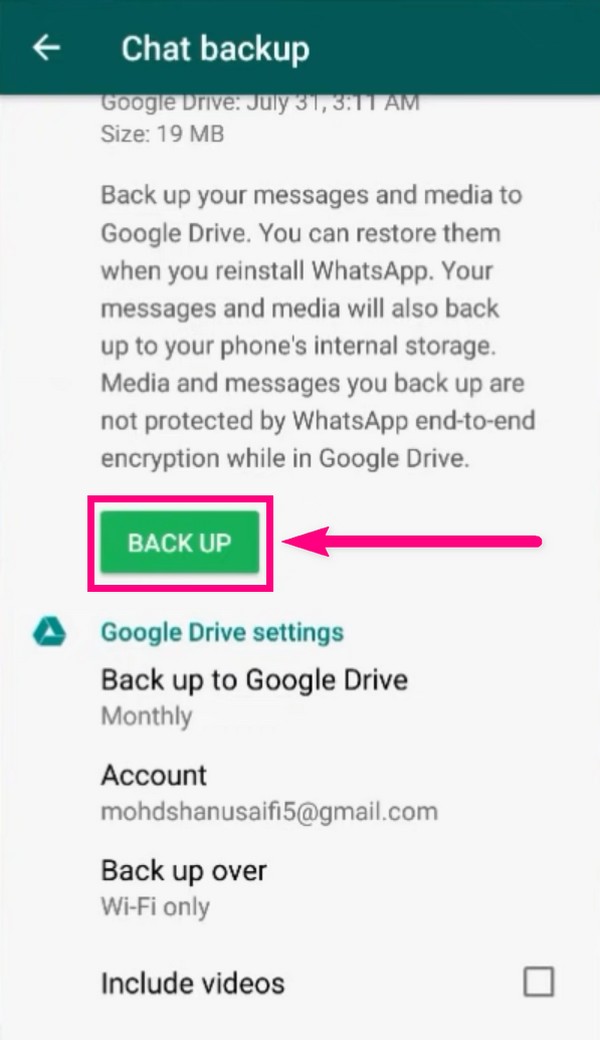
如果您的 WhatsApp 应用程序中存储了大量数据,那么以下方法可能是您的最佳选择,因为您在 Google Drive 中最多只能存储 15 GB 的数据,也就是上面提到的存储空间。 高于此,您已经必须付款。
第 2 部分。 如何通过 FoneLab Android 数据备份和还原备份 Android 数据
FoneLab Android数据备份和还原 能够 备份消息、附件等,只需几个简单的步骤即可在您的计算机上完成。 与其他备份方法不同,该软件可让您详细预览文件并在备份时一一选择。 或者,您也可以根据需要一次性选择所有文件。 它使您可以选择要备份的内容。 FoneLab Android 数据备份和恢复支持各种 Android 设备,包括三星、华为、LG、摩托罗拉、索尼、谷歌等。
轻松备份和恢复Android数据到您的计算机。
- 轻松备份和恢复Android数据到您的计算机。
- 在从备份还原数据之前,请详细预览数据。
- 有选择地备份和恢复Android手机和SD卡数据。
遵循步骤以了解如何通过 FoneLab Android 数据备份和还原在 Android 上备份 WhatsApp:
转到 FoneLab Android 数据备份和恢复网站。 点击 免费下载 带有 Windows 徽标的按钮以下载文件。 如果您的设备是 Mac,请单击 Go to Mac 版本,它将自动更改为 Apple 标志。 下载后,打开文件开始安装。 完成该过程并启动软件以在您的计算机上使用它。
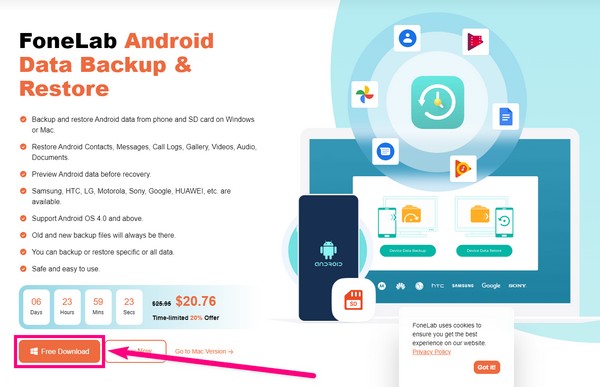
Android数据备份和恢复的主界面将以其功能欢迎您。 Android 数据备份和恢复功能、损坏的 Android 数据提取功能和 Android 数据恢复功能。 选择 Android数据备份和还原 框继续备份过程。
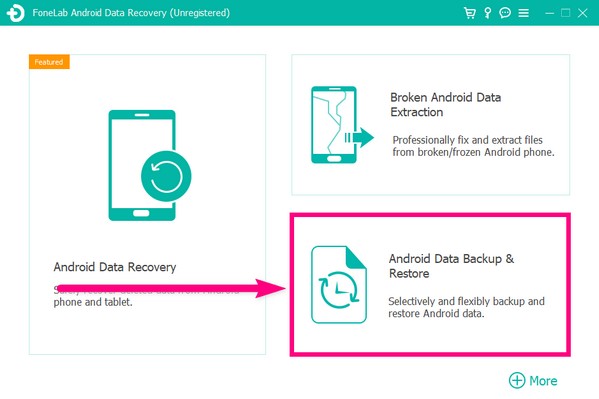
下一页是两个盒子。 一种用于备份,一种用于恢复。 在这种情况下,请参见左侧的框,该框用于备份。 您有两个选项可供选择。 下部的选项卡是 一键备份. 如果要一次备份所有设备,可以单击它。 但由于它只是您的 WhatsApp 数据,请选择 设备数据备份 上面的标签。 它会让您特别选择要备份的内容。
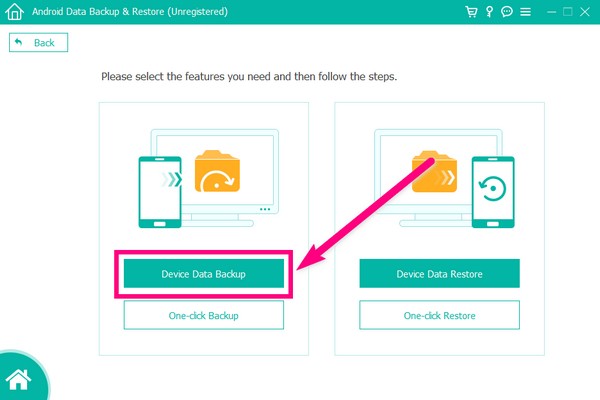
使用 USB 数据线将您的 Android 手机连接到计算机。 按照说明打开 开发工具 选项并从中启用 USB 调试。 这些路线可在不同的 Android 设备上找到。 您只需从上述型号中进行选择,即可查看适合您手机的步骤。
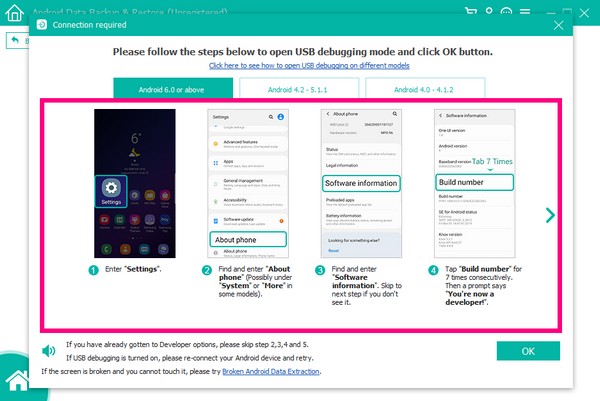
成功连接设备后,授予 FoneGo 应用程序安装在手机上的权限,以帮助使用备份工具。 此外,当授权弹出时,点击允许 FoneLab Android 数据备份和恢复能够扫描您的 Android 手机的数据。
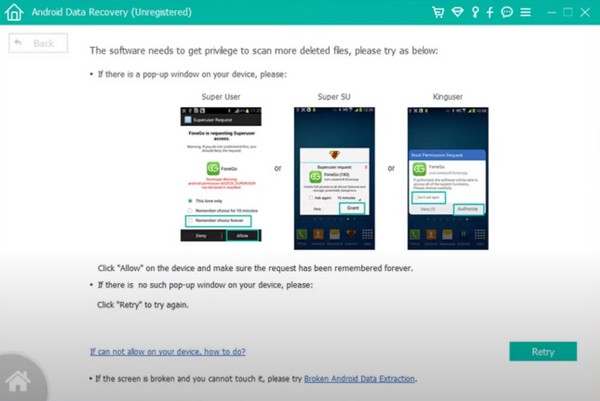
扫描后,选择要备份的数据类型。 选择 所需数据。 打 Start 开始 按钮,然后选择要备份数据的文件夹位置。 最后,点击 OK 用于 Android 上的数据备份。
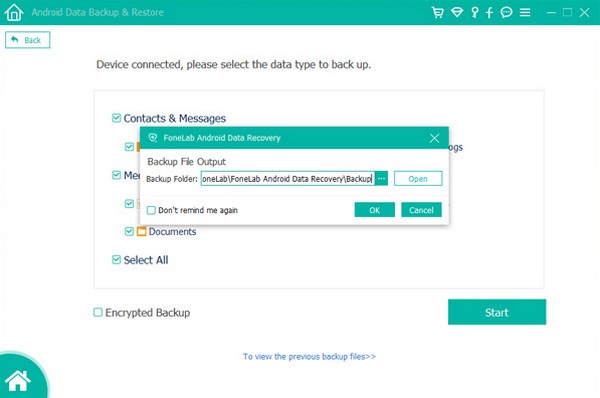
轻松备份和恢复Android数据到您的计算机。
- 轻松备份和恢复Android数据到您的计算机。
- 在从备份还原数据之前,请详细预览数据。
- 有选择地备份和恢复Android手机和SD卡数据。
第 3 部分。有关备份 WhatsApp Android 的常见问题解答
1. 我在哪里可以访问我的 WhatsApp 备份?
当您在 WhatsApp 应用程序本身备份 WhatsApp 数据时,它们将作为文件保存在您的手机上。 您可以在 Android 手机的内部或 SD 卡存储中的 WhatsApp 文件夹中找到它们。
2. 我可以在没有备份的情况下恢复我的 WhatsApp 数据吗?
是的你可以。 如果您无法保存 WhatsApp 数据的备份,您可以使用第三方工具来恢复它们。 最值得信赖的工具之一是 FoneLab Android数据恢复. 它可以在多个 Android 设备上检索几乎所有类型的已删除数据,包括 WhatsApp。 它支持Android OS 4.0及更高版本。
3. FoneLab Android Data Backup & Restore 可以从 WhatsApp 备份哪些附件?
FoneLab Android数据备份和还原 可以备份 WhatsApp 附件,例如消息、照片、文档、音频等。
轻松备份和恢复Android数据到您的计算机。
- 轻松备份和恢复Android数据到您的计算机。
- 在从备份还原数据之前,请详细预览数据。
- 有选择地备份和恢复Android手机和SD卡数据。
